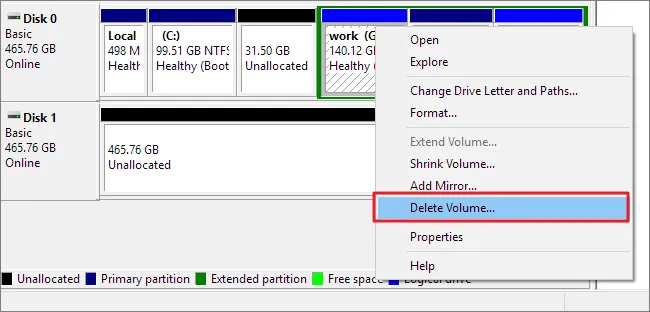- Użycie narzędzia Zarządzanie dyskami w Windows pozwala na łatwe usunięcie partycji.
- DiskPart to potężne narzędzie, które umożliwia bardziej zaawansowane operacje na partycjach.
- Oprogramowanie EaseUS Partition Master oferuje przyjazny interfejs do zarządzania partycjami.
- Pendrive U3 wymaga specjalnych narzędzi do usunięcia dodatkowej partycji z aplikacjami.
- Ważne jest, aby przed usunięciem partycji wykonać kopię zapasową danych, aby uniknąć ich utraty.
- W przypadku problemów z usuwaniem partycji, istnieją konkretne błędy, które można łatwo rozwiązać.
Jak usunąć partycje z pendrive krok po kroku bez ryzyka
Usunięcie partycji z pendrive to proces, który może wydawać się skomplikowany, ale przy odpowiednich instrukcjach można to zrobić łatwo i bezpiecznie. Właściwe zarządzanie partycjami jest kluczowe dla utrzymania porządku na nośniku danych. W tej części omówimy podstawowe metody, które pozwolą na skuteczne usunięcie niepotrzebnych partycji.
Ważne jest, aby przed przystąpieniem do usuwania partycji z pendrive'a zrozumieć, że każda operacja na dysku wiąże się z ryzykiem utraty danych. Dlatego też, zanim zdecydujesz się na usunięcie partycji, upewnij się, że masz kopię zapasową ważnych plików. W dalszej części przedstawimy różne metody, które umożliwią bezpieczne usunięcie partycji.
Użycie narzędzia Zarządzanie dyskami w Windows dla bezpieczeństwa
Aby bezpiecznie usunąć partycje z pendrive'a, możesz skorzystać z wbudowanego narzędzia Zarządzanie dyskami w systemie Windows. Aby uzyskać dostęp do tego narzędzia, wpisz w polu wyszukiwania „Utwórz i sformatuj partycje dysku twardego” lub użyj skrótu klawiszowego [Windows]+[R], a następnie wpisz diskmgmt.msc i naciśnij Enter. Po otwarciu okna Zarządzania dyskami, znajdź swój pendrive na liście dostępnych dysków.
Kiedy już znajdziesz odpowiednią partycję, kliknij na nią prawym przyciskiem myszy i wybierz opcję „Usuń wolumin”. Po potwierdzeniu operacji partycja zostanie usunięta, a przestrzeń na dysku stanie się dostępna do dalszego użytku. Jeśli chcesz połączyć pozostałe obszary, możesz wybrać pozostałą partycję i kliknąć „Rozszerz wolumin”, aby wykorzystać całą dostępną przestrzeń.
Jak korzystać z DiskPart do usunięcia partycji na pendrive
DiskPart to potężne narzędzie wiersza poleceń, które pozwala na zaawansowane zarządzanie dyskami i partycjami, w tym na usuwanie partycji z pendrive'a. Aby rozpocząć, otwórz wiersz poleceń jako administrator. W tym celu kliknij prawym przyciskiem myszy na menu Start i wybierz „Wiersz polecenia (administrator)” lub „Windows PowerShell (administrator)”. Następnie wpisz diskpart i naciśnij Enter, aby uruchomić narzędzie.
Gdy DiskPart jest uruchomiony, wpisz list disk, aby zobaczyć wszystkie podłączone dyski. Zidentyfikuj swój pendrive na liście, a następnie wybierz go, wpisując select disk X, gdzie X to numer przypisany do twojego pendrive'a. Po wybraniu dysku, możesz wpisać list partition, aby zobaczyć dostępne partycje na tym dysku. Aby usunąć partycję, wpisz select partition Y (gdzie Y to numer partycji do usunięcia), a następnie delete partition. Upewnij się, że wybrałeś właściwy dysk i partycję, ponieważ błąd może prowadzić do utraty danych.
Wykorzystanie oprogramowania EaseUS Partition Master dla łatwości
EaseUS Partition Master to popularne narzędzie, które umożliwia łatwe i bezpieczne usuwanie partycji z pendrive'a. Aby rozpocząć, należy najpierw pobrać i zainstalować program. Wystarczy odwiedzić stronę internetową EaseUS, pobrać instalator i uruchomić go. Po zakończeniu instalacji uruchom program, a na ekranie głównym zobaczysz wszystkie podłączone dyski, w tym twój pendrive.
Aby usunąć partycję, kliknij prawym przyciskiem myszy na partycję, którą chcesz usunąć, a następnie wybierz opcję „Usuń”. Program wyświetli ostrzeżenie, aby upewnić się, że chcesz kontynuować, ponieważ ta operacja spowoduje utratę danych. Po potwierdzeniu, kliknij „Zastosuj”, aby wprowadzić zmiany. Dzięki EaseUS Partition Master, proces usuwania partycji jest prosty i intuicyjny, co czyni go idealnym rozwiązaniem dla osób, które preferują graficzny interfejs użytkownika.
- Intuicyjny interfejs, który ułatwia nawigację i obsługę.
- Możliwość zarządzania partycjami na różnych dyskach, w tym HDD, SSD i pendrive'ach.
- Funkcja „Przeciągnij i upuść” do łatwego zarządzania przestrzenią dyskową.
- Opcje przywracania danych, co jest przydatne w przypadku pomyłek.
- Wsparcie dla wielu systemów plików, co zwiększa elastyczność użytkowania.
Usunięcie partycji z pendrive U3 przy użyciu dedykowanych narzędzi
Pendrive U3 to specjalny typ pamięci USB, który zawiera dodatkową partycję z aplikacjami. Aby usunąć partycję z takiego urządzenia, konieczne jest użycie dedykowanych narzędzi, takich jak U3 Launchpad Removal od Kingston lub ogólnodostępne narzędzie u3-tool. Te narzędzia pozwalają na usunięcie partycji U3, co umożliwia swobodne korzystanie z pendrive'a jako standardowego nośnika danych.
U3 Launchpad Removal to program, który automatycznie identyfikuje i usuwa partycję U3, przywracając pełną funkcjonalność pendrive'a. Po zainstalowaniu i uruchomieniu, wystarczy postępować zgodnie z instrukcjami na ekranie. Użycie dedykowanych narzędzi jest kluczowe, ponieważ standardowe metody usuwania partycji mogą nie działać na pendrive'ach U3.
Ważność kopii zapasowych przed usunięciem partycji
Przed przystąpieniem do usuwania partycji z pendrive'a, niezwykle istotne jest wykonanie kopii zapasowej danych. Usunięcie partycji wiąże się z ryzykiem utraty ważnych plików, co może być frustrujące, zwłaszcza jeśli nie ma możliwości ich odzyskania. Dlatego przed dokonaniem jakichkolwiek zmian na dysku, warto zadbać o to, aby wszystkie istotne dane były bezpieczne. Proces tworzenia kopii zapasowej jest szybki i może uratować wiele problemów w przyszłości.
Istnieje wiele metod na skuteczne wykonanie kopii zapasowej. Można skorzystać z zewnętrznych dysków twardych, usług chmurowych, takich jak Google Drive czy Dropbox, lub po prostu skopiować pliki na inny pendrive. Ważne jest, aby upewnić się, że wszystkie istotne pliki, takie jak dokumenty, zdjęcia i inne dane, zostały zapisane w bezpiecznym miejscu przed przystąpieniem do usuwania partycji.
Jak prawidłowo wykonać kopię zapasową danych na pendrive
Aby prawidłowo wykonać kopię zapasową danych z pendrive'a, zacznij od podłączenia go do komputera. Następnie otwórz eksplorator plików i zlokalizuj swój pendrive. Możesz skopiować wszystkie istotne pliki, przeciągając je do folderu na komputerze lub na inny zewnętrzny nośnik. Warto również rozważyć użycie oprogramowania do tworzenia kopii zapasowych, takiego jak Acronis True Image lub EaseUS Todo Backup, które umożliwiają automatyzację tego procesu i oferują dodatkowe funkcje.Jeśli korzystasz z chmury, wystarczy przesłać pliki do swojego konta w usłudze, takiej jak OneDrive lub Google Drive. Upewnij się, że masz wystarczająco dużo miejsca na przechowywanie wszystkich danych. Po zakończeniu procesu tworzenia kopii zapasowej, zawsze sprawdź, czy pliki zostały poprawnie skopiowane i są dostępne w nowej lokalizacji, co zapewni, że nie stracisz cennych danych podczas usuwania partycji.
Czytaj więcej: Jaki monitor do obróbki zdjęć? Wybierz najlepszy model dla siebie

Rozwiązywanie problemów z usuwaniem partycji na pendrive
Podczas próby usunięcia partycji z pendrive'a, użytkownicy mogą napotkać różne problemy. Często spotykanymi błędami są komunikaty o błędach związane z dostępem do dysku, jak również sytuacje, gdy partycja jest w stanie RAW lub zablokowana. W takich przypadkach warto najpierw upewnić się, że pendrive jest poprawnie podłączony do komputera oraz że nie jest używany przez inne aplikacje. Zdarza się, że system operacyjny nie pozwala na usunięcie partycji z powodu braku odpowiednich uprawnień, co można rozwiązać, uruchamiając narzędzie jako administrator.
Innym częstym problemem jest sytuacja, gdy partycja jest oznaczona jako „zabezpieczona przed zapisem”. W takim przypadku użytkownik powinien sprawdzić, czy na pendrive'ie znajduje się fizyczny przełącznik blokady zapisu lub skorzystać z narzędzi do zmiany atrybutów partycji. Warto również pamiętać, że w przypadku uszkodzonego systemu plików, konieczne może być użycie oprogramowania do naprawy dysku, które pomoże przywrócić pełną funkcjonalność pendrive'a przed próbą usunięcia partycji.
Jak poradzić sobie z błędami podczas usuwania partycji
Podczas usuwania partycji, użytkownicy mogą napotkać różne komunikaty błędów, które mogą być frustrujące. Na przykład, komunikat „Nie można usunąć partycji, ponieważ jest w użyciu” oznacza, że partycja jest aktualnie wykorzystywana przez system lub aplikację. Aby rozwiązać ten problem, należy upewnić się, że wszystkie programy korzystające z danych na pendrive'ie są zamknięte. Kolejnym błędem może być „Dysk jest zabezpieczony przed zapisem”, co można naprawić, zmieniając ustawienia w systemie lub korzystając z narzędzi do usuwania atrybutów.
- „Nie można usunąć partycji, ponieważ jest w użyciu” – upewnij się, że wszystkie aplikacje są zamknięte.
- „Dysk jest zabezpieczony przed zapisem” – sprawdź, czy nie ma fizycznego przełącznika blokady zapisu.
- „Błąd: Nie można usunąć partycji” – rozważ użycie oprogramowania do naprawy systemu plików.
Jak zabezpieczyć dane na pendrive przed usunięciem partycji
Oprócz regularnego wykonywania kopii zapasowych, warto rozważyć zastosowanie dodatkowych metod ochrony danych na pendrive'ach. Użycie szyfrowania danych to jedna z najskuteczniejszych strategii, która nie tylko zabezpiecza pliki przed nieautoryzowanym dostępem, ale także minimalizuje ryzyko ich przypadkowego usunięcia. Programy takie jak VeraCrypt lub BitLocker pozwalają na szyfrowanie całego dysku, co zapewnia dodatkową warstwę ochrony dla ważnych plików.
Warto również rozważyć użycie oprogramowania do monitorowania stanu dysku, które informuje o problemach z nośnikiem, zanim staną się one krytyczne. Narzędzia takie jak CrystalDiskInfo mogą dostarczyć informacji o zdrowiu pendrive'a, co pozwala na wcześniejsze podjęcie działań, zanim dojdzie do utraty danych. Wprowadzenie tych praktyk nie tylko zwiększa bezpieczeństwo danych, ale również ułatwia ich zarządzanie i organizację w dłuższej perspektywie.